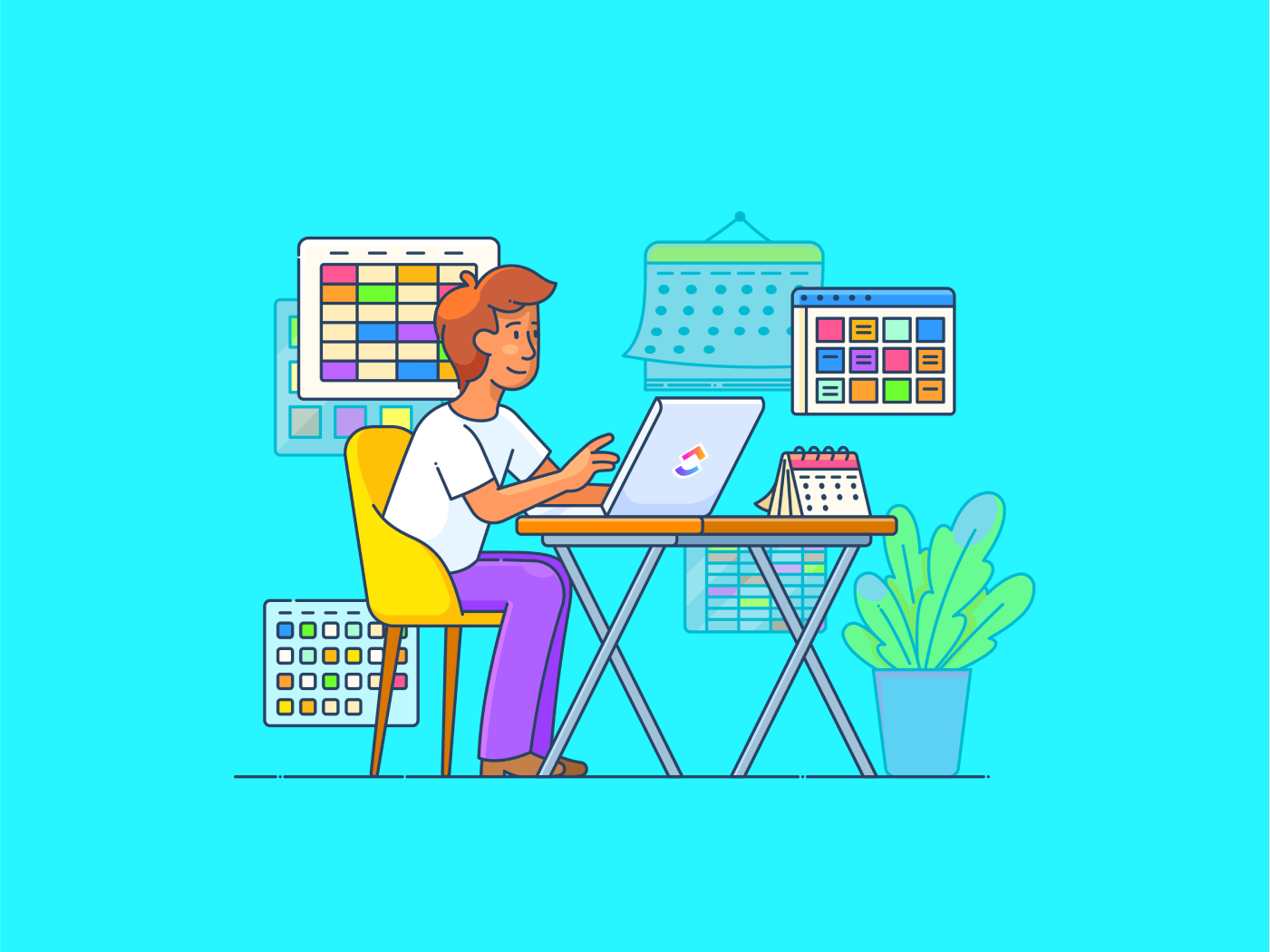La méthodologie agile est devenue le cadre de gestion de projet de facto pour la plupart des développements logiciels dans le monde, et ce pour de bonnes raisons.
Après tout, l'agilité est l'une des seules méthodologies de gestion de projet qui convienne parfaitement aux développeurs de logiciels et aux équipes de gestion de produits, grâce à l'accent mis sur l'adaptabilité, l'orientation client, l'atténuation des risques et les échéanciers de lancement rapides.
Si vous êtes chef de projet ou responsable technique et que vous souhaitez constituer une équipe agile, la première étape consiste à vous familiariser avec les concepts clés de l'agilité: sprints, scrums, Kanban, programmation extrême (XP), etc. L'étape suivante consiste à explorer les différents outils de planification de sprints disponibles sur le marché afin de choisir celui qui vous permettra de mettre en place vos projets agiles.
Si vous débutez dans l'agilité ou dirigez une petite équipe, les feuilles de calcul constituent un excellent point de départ ! Ou, plus précisément, le bon vieux Microsoft Excel.
Nous explorerons pourquoi les feuilles de calcul Excel peuvent être une bonne option pour les équipes agiles, certaines limites que vous pourriez rencontrer en les utilisant et comment vous pouvez gérer vos projets du début à la fin dans Excel.
Alors, c'est parti !
Avantages de la planification de sprints dans Excel
La planification de vos sprints dans Excel présente de nombreux avantages. Non seulement il s'agit d'un outil que la plupart des membres de votre équipe connaissent déjà, mais il est également très facile à utiliser et ne nécessite pratiquement aucune formation.
Un bon modèle de planification de sprint pour Excel peut même vous aider à démarrer en quelques minutes. Voici quelques autres avantages de l'utilisation d'Excel pour planifier et gérer vos sprints.
- Flexibilité : personnalisez les colonnes, les lignes et les formules pour suivre les tâches, les récits d'utilisateurs, la progression des sprints, etc., en adaptant la feuille de calcul à votre flux de travail agile
- Collaboration : les feuilles de calcul prennent en charge la collaboration en temps réel, ce qui permet à plusieurs membres de l'équipe d'accéder simultanément aux informations du projet et de les mettre à jour
- Rentabilité : si vous utilisez déjà Excel, vous n'avez pas besoin d'investir dans un nouveau logiciel de gestion de projet
- personnalisation* : créez des vues, des tableaux de bord et des rapports personnalisés adaptés aux besoins de votre projet. La mise en forme conditionnelle et les tableaux croisés dynamiques vous aident à visualiser les données du projet et à suivre les indicateurs clés
- Intégration : Excel s'intègre facilement à d'autres outils de votre pile technologique. Vous pouvez importer des données à partir de systèmes de suivi des bugs, de contrôle des versions, etc. afin de centraliser toutes les tâches dans un hub unique
- Évolutivité : que vous gériez un seul sprint ou coordonniez plusieurs sprints entre des équipes distribuées, les feuilles de calcul peuvent être adaptées pour répondre aux besoins de toutes les équipes, petites ou grandes
Tirez le meilleur parti de ces avantages lors de la planification des sprints. Nous vous montrons comment !
Comment planifier un sprint dans Excel
Lors de la planification du sprint, déterminez la durée de votre sprint et définissez à l'avance ses objectifs et ses livrables. Suivez ensuite ces étapes pour documenter les détails dans Excel.
1. Configurez votre feuille de calcul

La première étape consiste à créer votre feuille de calcul de planification de sprint. Vous pouvez le faire à partir de zéro ou dupliquer et personnaliser l'un des modèles de planification de sprint gratuits disponibles en ligne.
Une fois votre feuille de calcul créée, vous pouvez créer des onglets individuels pour les différents aspects de votre sprint, tels que le backlog, les tâches et les rétrospectives de sprint.
2. Créer un backlog de sprint

L'étape suivante consiste à passer en revue votre feuille de route produit, votre outil de suivi des bugs et vos tickets de service client afin de sélectionner toutes les tâches qui doivent être achevées au cours de ce sprint. Vous pouvez ensuite ajouter ces tâches à l'onglet « Sprint Backlog ».
Voici quelques colonnes que vous pouvez inclure :
- Nom de l'histoire : il s'agit du titre de la tâche ou de l'élément du backlog du produit
- Description : décrivez en détail la tâche à accomplir et ajoutez tous les liens pertinents
- Priorité : ajoutez une note de priorité de 1, 2 ou 3 (de la plus urgente à la moins urgente) en fonction de l'importance de la tâche ou de la proximité de la date d'échéance
- Effort estimé : également appelé « points de sprint », il désigne le temps ou l'effort nécessaire pour achever une tâche
- Attribué à : ajoutez ici le DRI (responsable direct) de la tâche
Vous pouvez également ajouter les colonnes suivantes :
- Approbateur/Réviseur : personne qui donne le feu vert final indiquant qu'une tâche est achevée
- Notes : pour ajouter des informations ou des références supplémentaires
- Éléments d'action : ajoutez des lignes supplémentaires sous chaque story pour les sous-tâches
Utilisez la mise en forme conditionnelle pour mettre en évidence les lignes en fonction de leur priorité ou de leur statut afin de faciliter leur identification visuelle. Cela vous aidera à déterminer ce qui est important et ce qui ne l'est pas, afin que vous puissiez choisir les bons récits d'utilisateurs pour chaque sprint.
Une fois que vous avez ajouté votre backlog de produit à la feuille Excel, vous pouvez planifier votre sprint. Envisagez d'organiser une réunion de planification de sprint avec votre équipe afin de :
- Définissez un objectif clair pour le sprint, en accord avec la feuille de route globale du produit. Cet objectif doit être réalisable dans la durée prévue pour le sprint
- Vérifiez la disponibilité et la capacité de charge de travail des membres de l'équipe pendant le sprint. N'oubliez pas de prendre en compte les jours de congé et les week-ends
Une fois que vous avez hiérarchisé votre backlog et pris en compte les capacités, vous pouvez utiliser l'effort estimé pour déterminer quelles user stories peuvent être réellement achevées dans le délai du sprint.
3. Configurer un tableau des tâches

La prochaine étape de votre réunion de planification de sprint consiste à créer un tableau des tâches pour visualiser la progression de vos tâches. Vous pouvez classer les tâches en fonction de leur état (à faire, en cours, en attente, en révision, terminé) ou de leur niveau de priorité afin d'avoir une vue d'ensemble de vos tâches.
Même si un modèle Excel de planification de sprint n'offre pas le même « effet visuel » qu'un tableau Kanban, vous pouvez utiliser des couleurs et le formatage conditionnel pour mettre en évidence le statut de vos tâches et attirer l'attention de votre équipe.
4. Créer un diagramme de burndown

L'un des principaux avantages de la planification des sprints est de mesurer la progression (et la charge de travail) de votre équipe. Il est donc important de créer un « diagramme de burndown » pour surveiller le niveau de performance de votre équipe.
Il vous suffit de créer un échéancier de sprint en attribuant des colonnes au travail achevé et au nombre de jours estimés pour terminer les tâches restantes dans le sprint. Voici comment procéder :
Créez votre tableau de données
La première étape consiste à ajouter toutes les données requises dans une feuille séparée. Pour commencer, vous pouvez créer les colonnes suivantes :
- Tâche
- Date d'échéance
- Points de sprint
- Effort estimé (en heures)
- Effort réel (en heures)
Ajoutez des données aux colonnes « Effort estimé » et « Effort réel »
L'étape suivante consiste à remplir la colonne « Effort estimé » avec vos données « planifiées », c'est-à-dire le temps que vous pensez nécessaire pour achever une tâche. Vous pouvez le faire en une seule fois lors de la création de votre diagramme de burndown.

La colonne « Effort réel », quant à elle, doit être remplie à la fin de chaque journée ou semaine et indique le temps réel que votre équipe a mis pour accomplir une tâche.
Créer le diagramme burndown
Maintenant que toutes les données sont en place, vous pouvez commencer à générer le diagramme burndown. Nous allons créer un diagramme linéaire simple avec l'axe X représentant le temps et l'axe Y représentant l'effort fourni.
Voici les étapes à suivre :
- Mettez en évidence les colonnes Date, Effort estimé et Effort réel
- Cliquez sur l'onglet Insertion dans Excel
- Choisissez Diagramme linéaire et sélectionnez l'option Diagramme linéaire de base

Voici ce que vous pouvez faire pour affiner votre diagramme de burndown :
- Colorez le week-end d'une couleur différente pour le distinguer de la semaine de travail
- Utilisez la mise en forme conditionnelle pour mettre en évidence les tâches pour lesquelles l'effort réel a dépassé l'effort prévu
Et voilà. Vous avez votre diagramme de burndown. Simple, n'est-ce pas ?
Vous verrez deux lignes (une si vous n'avez pas rempli la colonne Effort réel) qui indiquent votre progression. Idéalement, la ligne représentant l'effort prévu devrait descendre tout au long de votre sprint. Si elle monte, votre équipe est confrontée à un retard ou à un goulot d'étranglement.
5. Configurez les niveaux d'accès et les permissions

Une fois le sprint créé, l'étape suivante consiste à ajouter votre équipe à la feuille de calcul. Veillez à n'accorder l'accès qu'aux membres de l'équipe qui en ont besoin. Vous pouvez également définir des directives claires sur le processus de saisie des données lors de votre réunion de planification du sprint ou mettre en œuvre des mesures de sécurité supplémentaires, telles que la protection par mot de passe, afin de garantir la sécurité des données.
6. Suivez la progression des tâches

Mettez régulièrement à jour les listes « Backlog » (Backlog) et « Task Board » (Tableau des tâches) afin de refléter le statut et l'état d'avancement des tâches et de garantir la transparence et la visibilité pour l'ensemble de l'équipe. Tirez parti des fonctionnalités Excel telles que les cases à cocher, les listes déroulantes et bien plus encore pour organiser la saisie des données et garantir la cohérence.
7. Réalisez des revues de sprint

Les chefs de projet doivent organiser une réunion de révision du sprint avec votre équipe à la fin du sprint afin de présenter le travail achevé et de recueillir les commentaires des parties prenantes. Documentez les résultats, les réussites et les points à améliorer dans l'onglet « Rétrospective du sprint ».
Conseil de pro : envisagez des services de stockage cloud tels que Google Drive ou Microsoft OneDrive pour faciliter la collaboration en temps réel pendant la session de planification.
Limites de l'utilisation d'Excel pour la planification des sprints
Bien qu'Excel simplifie la planification des sprints pour les équipes logicielles, cela demande tout de même un certain effort. Vous pourriez rencontrer les défis suivants lors de l'utilisation d'Excel pour gérer vos projets agiles :
- Absence de fonctionnalités spécialisées : qu'il s'agisse de tableaux Kanban, de planification des capacités ou de gestion du backlog, toutes ces tâches nécessitent des fonctionnalités avancées qui ne sont pas disponibles dans les feuilles de calcul. Vous devrez donc créer des solutions personnalisées ou des solutions de contournement qui risquent de compliquer vos sprints et de semer la confusion parmi les membres de l'équipe
- Difficulté à gérer les dépendances : Une autre limite réside dans la gestion des dépendances, en particulier entre différentes tâches. Cela peut entraîner des goulots d'étranglement et des retards
- Rapports et analyses limités : bien qu'Excel offre des fonctionnalités de base pour l'analyse et la visualisation des données, il ne dispose pas des fonctionnalités avancées de création de rapports telles que les diagrammes de burndown, les diagrammes de vitesse de sprint ou les tableaux de bord personnalisables couramment utilisés dans les processus Agile. Cela peut nuire à la capacité de l'équipe à obtenir des informations et à prendre des décisions basées sur les données
- Configuration et maintenance manuelles : la configuration et la maintenance des modèles agiles dans Excel nécessitent souvent des efforts manuels. Les équipes doivent créer et mettre à jour manuellement les détails du projet en actualisant le statut des tâches, en attribuant des DRI et en définissant des échéances. Non seulement cela prend du temps, mais cela augmente également la probabilité d'erreurs, en particulier lors de la gestion de plusieurs sprints ou de projets volumineux
- Ne convient pas à long terme : bien qu'Excel permette de planifier et d'exécuter des sprints à court terme, il ne dispose pas de modèles de prévision sophistiqués capables de prédire avec précision les résultats futurs, ce qui rend la planification à long terme plus difficile pour les équipes
- Risque d'accès non autorisé : contrairement aux outils dédiés à la gestion de projet, Excel ne dispose que des niveaux de permission de base. Il est donc difficile de contrôler l'accès aux données sensibles, ce qui augmente le risque de modifications non autorisées et de violations de la sécurité
Il est utile de rappeler qu'Excel offre une solution de base pour la planification des sprints. Des outils de gestion de projet dédiés peuvent offrir des fonctionnalités plus avancées et des modèles de planification de sprints adaptés aux projets complexes.
ClickUp comme outil de planification agile de sprints
Si vous souhaitez vraiment tirer parti des cadres agiles pour organiser vos projets et optimiser la productivité de votre équipe, nous vous recommandons d'utiliser un outil de gestion de projet tel que ClickUp.
Il est conçu pour le suivi et la gestion de projets agiles et est également très facile à configurer et à utiliser.
La gestion de projet agile de ClickUp comprend de nombreuses fonctionnalités intégrées, notamment des tableaux Kanban, des diagrammes burndown, la gestion Scrum, des capacités genAI et des options de rapports avancées. Cela peut vous aider à planifier vos sprints sans effort et à utiliser des informations basées sur les données pour améliorer vos performances.
Voyons maintenant comment configurer et gérer un projet agile avec ClickUp.
Lancez des sprints pour chaque projet
La fonctionnalité Sprints de ClickUp vous permet d'automatiser l'ensemble de votre cycle de sprint, du début à la fin. Vous pouvez configurer des sprints, attribuer des points à chaque tâche et même intégrer ClickUp à votre logiciel de contrôle de version, tel que GitHub, afin de synchroniser automatiquement vos bugs et vos problèmes.

De plus, vous pouvez créer automatiquement de nouveaux sprints et y déplacer vos tâches incomplètes en un seul clic.
Mais le meilleur atout de ClickUp réside dans ses modèles. Vous pouvez configurer un sprint détaillé en quelques secondes en dupliquant l'un des modèles de planification de sprint prêts à l'emploi.
Le modèle de planification agile de sprint ClickUp apporte plus de clarté et de précision à votre processus de planification de sprint. Il vous aide à planifier des sprints quelle que soit la complexité du projet. Vous pouvez facilement visualiser les tâches et les dépendances dans un échéancier clair et suivre la progression à toutes les étapes du cycle de vie du sprint.
Pour suivre la progression, vous pouvez marquer le statut des tâches, par exemple « Terminé », « En cours » et « À faire ». Vous pouvez également attribuer des attributs personnalisés tels que « Statut de développement », « Type », « Épiques » et « Heures restantes » pour enregistrer des informations précieuses sur les tâches.
Quatre affichages, tels que les éléments du backlog du sprint, le statut du développement, les ressources et le guide de démarrage, garantissent que toutes vos informations sont facilement accessibles et organisées.
Configurez votre tableau Kanban
ClickUp fournit également une vue Tableau Kanban par défaut qui facilite la visualisation de la progression de votre sprint. La vue Tableau ClickUp vous permet de regrouper les tâches en fonction de leur statut ou de leur priorité et de sélectionner plusieurs tâches pour effectuer des mises à jour groupées.

Vos équipes peuvent ainsi créer plus facilement des vues filtrées, gérer les tâches et comprendre sur quoi travaillent les autres. Les chefs d'équipe, quant à eux, peuvent utiliser le tableau Kanban pour suivre la progression des tâches et la capacité de charge de travail.
Gérez vos backlogs
Une fois que vous avez créé votre tout nouveau sprint, vous pouvez ajouter ou supprimer des tâches de votre backlog, les attribuer à des coéquipiers, et plus encore. Vous pouvez également utiliser l'outil d'IA générative de ClickUp, ClickUp Brain, pour obtenir de brefs résumés de la progression de n'importe quel sprint ou rechercher des tâches spécifiques dans votre backlog de sprint.

Encore une fois, vous n'avez pas besoin de créer votre backlog de sprint à partir de zéro. Il vous suffit de personnaliser le modèle de backlog de sprint ClickUp et de gagner un temps précieux.
Utilisez ce modèle pour planifier et suivre votre sprint et mettre à jour les tâches du projet à mesure que vous examinez votre progression lors de la réunion quotidienne. Ce modèle permet à vos équipes d'atteindre plus facilement leurs objectifs de sprint grâce à une liste organisée des éléments du backlog du sprint.
Gérez vos scrums quotidiens
La gestion de projet agile reposant sur la transparence et une communication constante, l'étape suivante consiste à configurer un processus pour les mises à jour quotidiennes du scrum.
Ces réunions quotidiennes permettent de voir clairement sur quoi travaille chaque membre de votre équipe et favorisent la collaboration au sein de l'équipe de développement.
Vous pouvez utiliser le modèle de planification Scrum de ClickUp pour définir les lignes directrices de vos objectifs de sprint et de vos réunions quotidiennes, et suivre les mises à jour.
Ce modèle fournit une interface facile à utiliser pour vous aider à définir les objectifs des sprints, à planifier les sprints avec votre équipe, à identifier les risques potentiels, à améliorer la collaboration au sein de l'équipe et à suivre la progression.
Vous pouvez marquer le statut des tâches, par exemple « En attente », « Terminé », « En cours » et « À faire ». Vous pouvez également utiliser différents champs personnalisés (tels que Points d'histoire et Statut de développement) et des vues personnalisées (telles que Formulaire de soumission de ticket et Définition de « Terminé ») pour organiser vos informations et visualiser les données des tâches comme vous le souhaitez.
Les équipes à distance et hybrides peuvent également organiser des réunions Scrum asynchrones à l'aide de ClickUp Docs. Il suffit de créer un document pour chaque sprint et de demander à votre équipe de mettre à jour ses tâches quotidiennement.

De plus, les équipes peuvent utiliser ClickUp Clips pour enregistrer leurs écrans et fournir à leurs équipes une mise à jour visuelle de la progression de leurs fonctionnalités. Cela peut être particulièrement utile pour les équipes de conception et de front-end afin de partager leurs conceptions et d'obtenir des commentaires sans être limités par les contraintes de fuseau horaire.
Créez des diagrammes et des rapports sur la progression des sprints
L'un des principaux avantages de ClickUp réside dans ses nombreux diagrammes et rapports. Ces rapports vous offrent un aperçu détaillé de la progression de votre sprint, vous indiquent les goulots d'étranglement et vous permettent même de prévoir la réussite de votre prochain sprint.

Avec ClickUp, vous pouvez définir des objectifs pour chaque sprint, attribuer des points et créer des rapports tels que des diagrammes de burnup et de burndown, des diagrammes de vélocité et des flux cumulés sans pratiquement aucune installation manuelle.
Organisez des rétrospectives de sprint
Une fois le cycle de sprint achevé, vous pouvez organiser des réunions rétrospectives pour l'examiner et analyser ce qui a bien fonctionné, ce qui peut être amélioré et les changements que vous souhaitez apporter au cycle de sprint suivant.
Pour ce faire, utilisez les tableaux blancs ClickUp et rendez vos réunions plus interactives et plus attrayantes grâce à la collaboration en temps réel et aux fonctionnalités de dessin à main levée. ClickUp fournit également un modèle de tableau blanc simple pour gérer les rétrospectives de sprint avec des blocs de texte pour noter ce qui s'est bien passé, les éléments à traiter et les objectifs rétrospectifs.
Le modèle de rétrospective de sprint de ClickUp facilite l'examen et l'analyse de la progression du sprint afin que vous puissiez vous assurer que votre équipe est sur la bonne voie. Ce modèle vous aide à trouver des idées et des solutions pour améliorer les résultats de votre sprint, identifier les tendances en matière de performances sur plusieurs sprints et suivre la progression par rapport aux objectifs.
Après la rétrospective, vous pouvez créer des tâches pour les nouveaux éléments d'action à partir du tableau de bord, ce qui permet à votre équipe de suivre très facilement les enseignements tirés.
Gérez vos projets agiles de bout en bout avec ClickUp
Excel est un excellent point de départ pour les équipes qui découvrent la gestion de projet agile et la planification de sprints. Cependant, la gestion d'un sprint dans Excel peut prendre du temps et demander des efforts, et vous risquez de passer à côté d'avantages tels que les rapports de performances globaux des sprints et les fonctionnalités avancées de gestion des tâches.
C'est pourquoi nous vous suggérons d'explorer ClickUp ! Il est facile à utiliser pour les petites équipes et peut être adapté pour inclure plusieurs sprints simultanés. Il peut également aider les équipes dans tous les aspects de la gestion des sprints.
Ses fonctionnalités d'IA générative constituent un avantage certain. Elles peuvent automatiser vos sprints et réduire la charge de travail de votre équipe. Inscrivez-vous dès aujourd'hui à ClickUp et planifiez vos sprints sans aucun tracas !